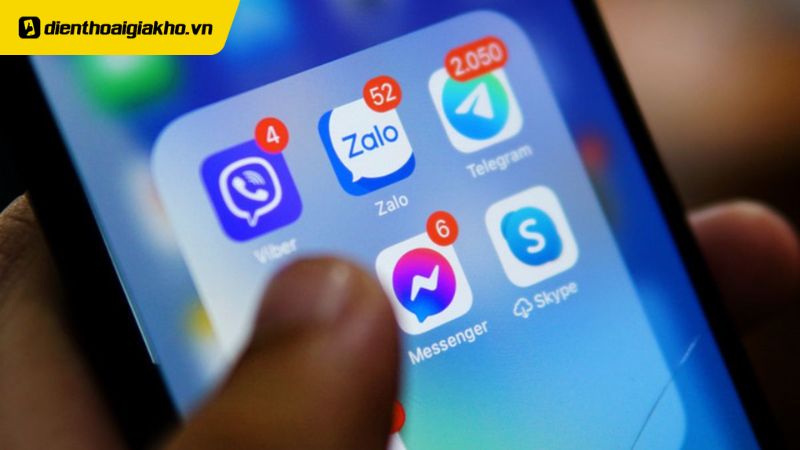Với người dùng Oppo thường xuyên có nhu cầu sử dụng nhiều tài khoản Zalo đồng thời thì việc đăng xuất và đăng nhập các tài khoản trên cùng một điện thoại khá mất nhiều thời gian và bất tiện. Trong bài viết dưới đây, Điện thoại Giá Kho sẽ mách bạn một số cách tạo 2 tài khoản Zalo trên 1 điện thoại Oppo vô cùng đơn giản và hữu ích nhé!
Xem nhanh
Điều kiện để tạo 2 tài khoản Zalo trên 1 điện thoại
Để có thể tạo 2 tài khoản Zalo trên cùng 1 điện thoại nhanh chóng và đơn giản, thì người dùng cần phải lưu ý một số điều kiện dưới đây:

- Đầu tiên, bạn cần có một chiếc điện thoại smartphone thông minh, có cấu hình tương đối, không quá cũ và lỗi thời.
- Bạn cần phải có 2 chiếc sim để có thể ứng với việc tạo 2 tài khoản Zalo muốn sử dụng ở trên 1 chiếc điện thoại. Bởi khi đăng nhập, Zalo luôn yêu cầu bạn xác minh danh tính thông qua mã OTP gửi qua số điện thoại đăng ký Zalo.
- Bạn phải lưu lại và đảm bảo chính xác thông tin đăng nhập như tên đăng nhập, mật khẩu,… để tránh mất thời gian khi thực hiện chuyển đổi tài khoản, yêu cầu đăng nhập nhưng lại quên mất mật khẩu.
Xem thêm: Cách cài 2 tài khoản zalo trên 1 điện thoại iphone đơn giản
Cách tạo 2 tài khoản Zalo trên 1 điện thoại Oppo đơn giản nhất
Để có thể sử dụng 2 tài khoản Zalo trên cùng một điện thoại Oppo, bạn tham khảo một số cách dưới đây cùng Điện thoại Giá Kho:
Tạo 2 tài khoản Zalo trên 1 điện thoại Oppo bằng ứng dụng Parallel Space
Parallel Space là ứng dụng giúp cho người dùng có thể đăng nhập vào nhiều tài khoản mạng xã hội hoặc các ứng dụng trò chơi cùng một lúc ở trên điện thoại. Bạn có thể thực hiện nhân đôi ứng dụng khác một cách đầy đơn giản và nhanh chóng. Các bước thực hiện trên ứng dụng, cụ thể là:
Bước 1: Bạn vào cửa hàng CH Play trên điện thoại Oppo của mình → Nhập tên ứng dụng Parallel Space trên thanh tìm kiếm → Tải ứng dụng về máy.
Bước 2: Truy cập vào ứng dụng, bạn bấm chọn dòng Agree and continue → Sau đó chọn Tiếp tục → Chọn “Cho phép” để có thể cấp quyền cho ứng dụng thực hiện quản lý cuộc gọi và vị trí điện thoại Oppo bạn đang sử dụng.
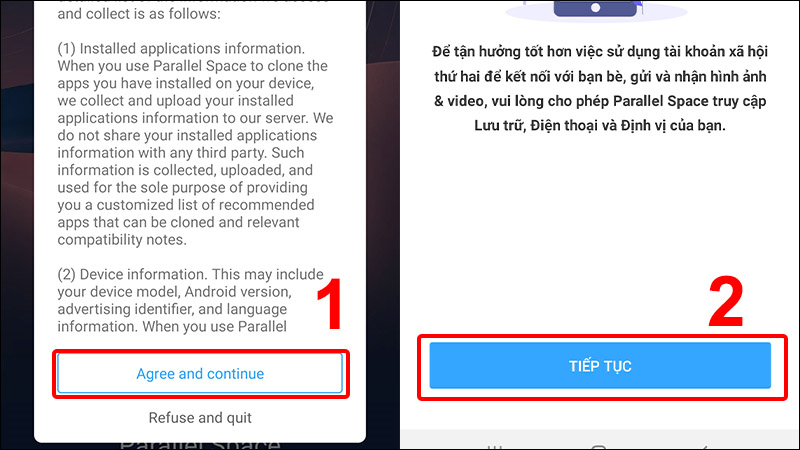
Bước 3: Chọn “Cho phép” để cấp quyền cho ứng dụng truy cập vào mục ảnh và phương tiện khác của máy, sau đó bấm vào mục “Bắt đầu”.
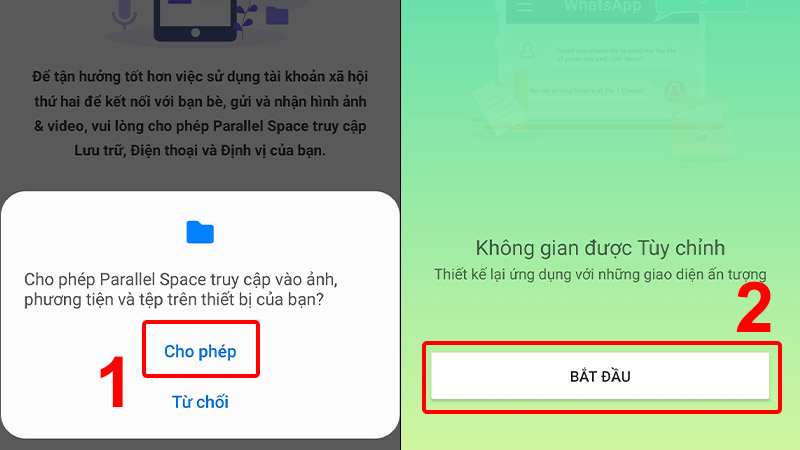
Bước 4: Tại giao diện chính của Parallel Space, bạn chọn vào Zalo → Chọn mục “Thêm vào Parallel Space”, rồi nhấn vào “Đồng ý”.
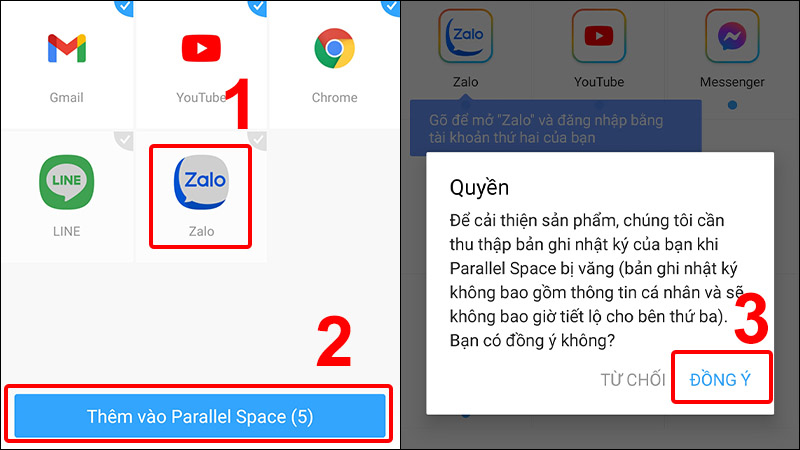
Bước 5: Bạn tiếp tục bấm vào Zalo → Chọn vào mục “Cài đặt”.
Bước 6: Tại phần Cài đặt, bạn chọn tải về Parallel Space-64bit Support (quá trình cài đặt sẽ được thực hiện trong vài phút) → sau đó, bạn chọn vào mục “Cho phép” để có thể cấp quyền truy cập cho ứng dụng Parallel.
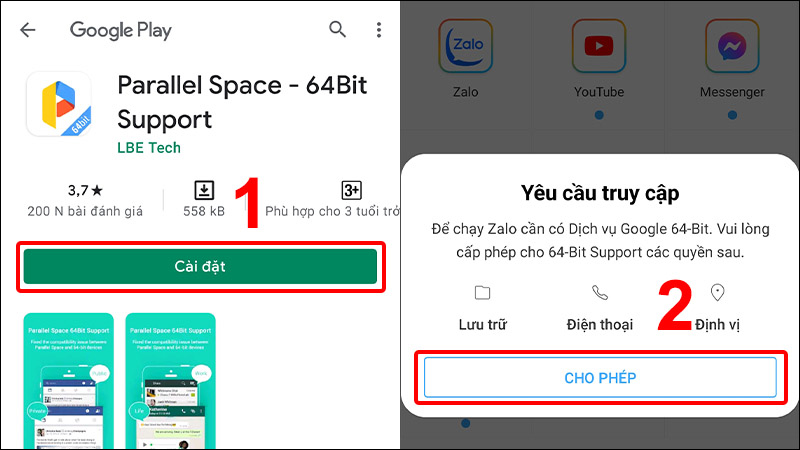
Bước 7: Bấm vào “Cho phép” để cấp quyền thực hiện quản lý cuộc gọi và vị trí của thiết bị Oppo.
Bước 8: Bạn lại tiếp tục bấm vào “Cho phép” để cấp quyền cho ứng dụng truy cập vào ảnh và phương tiện máy → rồi sau đó bấm chọn vào Đăng nhập → thực hiện các bước đăng nhập tài khoản Zalo như bình thường trên Parallel Space.
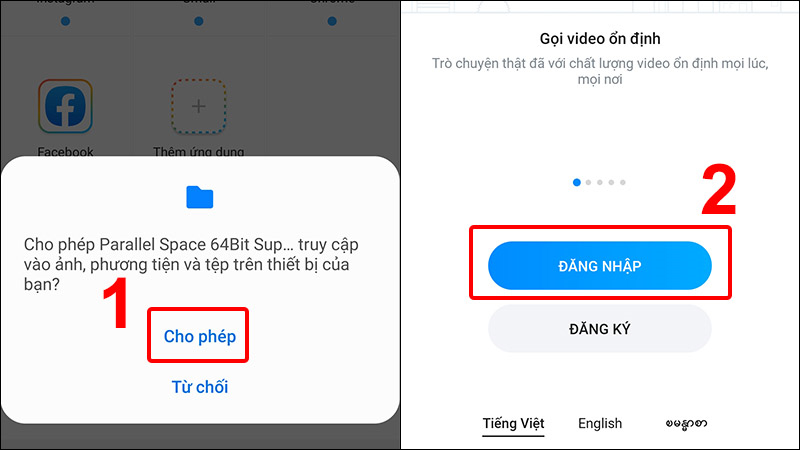
Dual Space – App tạo 2 tài khoản Zalo trên 1 điện thoại Oppo
Với người dùng Oppo, Dual Space là app không thể thiếu khi bạn muốn tạo 2 tài khoản Zalo trên 1 điện thoại. App này cho phép người dùng đăng nhập cùng lúc 2 đến 3 tài khoản Zalo, thậm chí có thể là nhiều hơn cũng được. Các bước thực hiện tạo 2 tài khoản Zalo trên App Dual Space như sau:
Bước 1: Truy cập cửa hàng CH Play để tải ứng dụng Dual Space về máy, sau đó chờ quá trình tải về diễn ra trong vài phút.
Bước 2: Cài đặt thành công, bạn chọn “Bắt đầu” để có thể tiến hành thiết lập App login 2 tài khoản Zalo trên điện thoại Oppo.
Bước 3: Tiếp theo, bấm chọn “Cho phép” để App có quyền truy cập và thực hiện các thao tác chạy ứng dụng song song trên chiếc điện thoại.
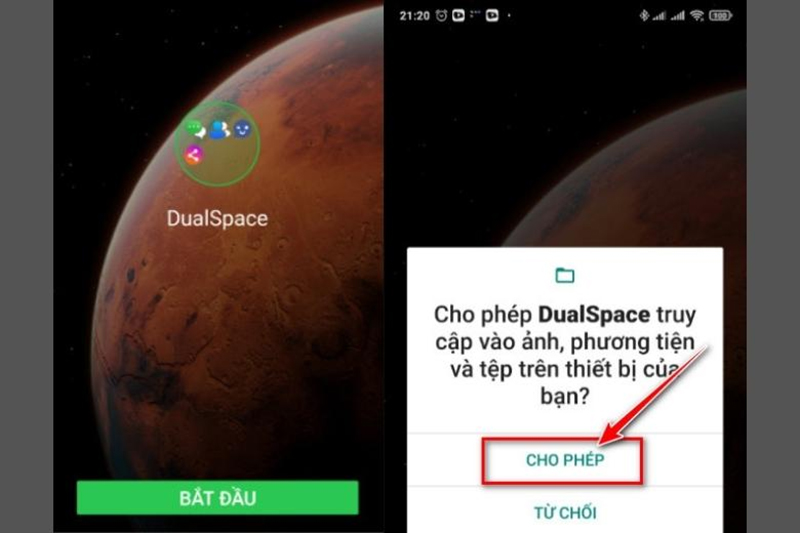
Bước 4: Chọn biểu tượng dấu cộng “+” để tiến hành thêm app Zalo thứ hai trên điện thoại Oppo của mình.
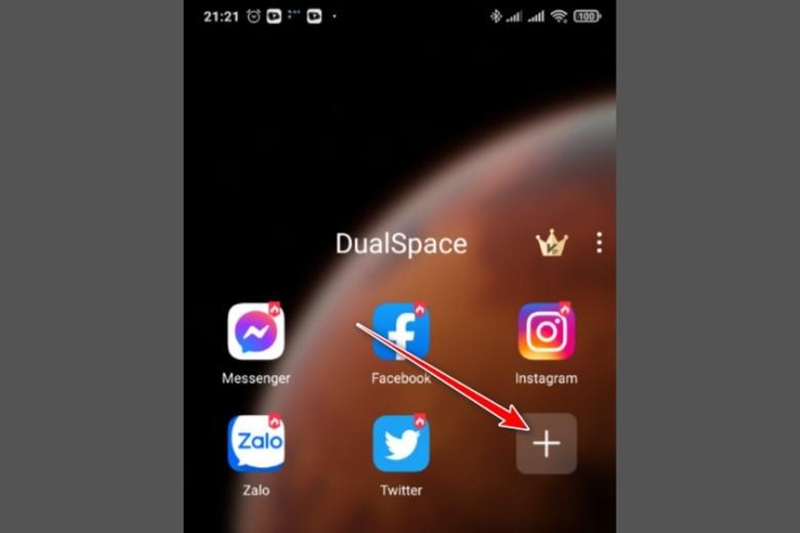
Bước 5: Bạn hãy nhấn vào nút “Clone” để nhân bản Zalo lên thành bản thứ 2 ở trên thiết bị điện thoại → Sau đó, bạn đăng nhập tài khoản thứ hai của mình trên điện thoại như bình thường để sử dụng song song cả hai tài khoản của mình là được.
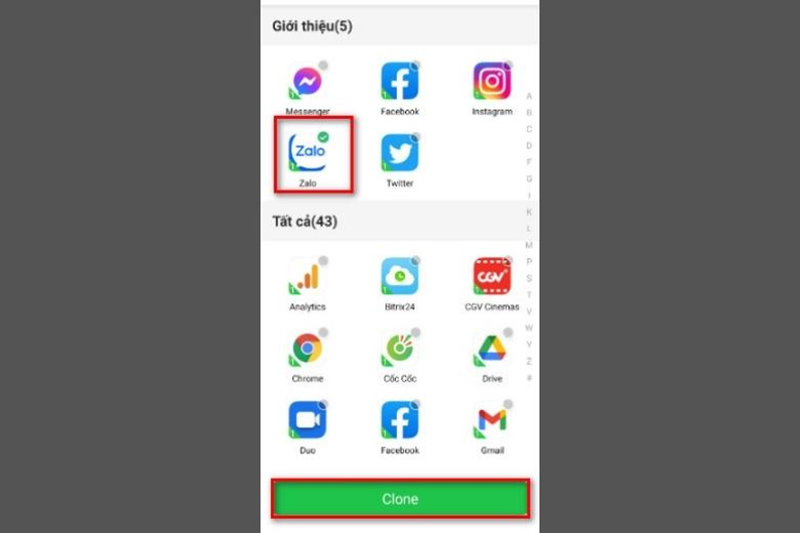
Xem thêm: Hướng dẫn chi tiết cách tạo tài khoản Zalo thứ 2 cực dễ dàng
Cách tạo 2 tài khoản Zalo bằng tính năng Dual Messenger
Ngoài 2 cách trên, Điện thoại Giá Kho giới thiệu đến bạn một cách tạo 2 tài khoản Zalo trên 1 điện thoại Oppo nữa là dùng tính năng Dual Messenger. Đây là một trong những tính năng cho phép người dùng có thể đăng nhập và sử dụng cùng một lúc 2 tài khoản trên cùng một ứng dụng.
Hiện nay, ứng dụng Dual Messenger hỗ trợ hệ điều hành từ Android 7.0 trở lên và tính năng này hiện đang hỗ trợ nhiều tài khoản mạng xã hội khác nhau như Zalo, Messenger, Viber, Facebook,…
Các bước thực hiện để cài đặt tính năng Dual Messenger trên điện thoại Oppo chỉ đơn giản với các bước như sau:
Bước 1: Vào phần Cài đặt ở trên điện thoại Oppo của mình → Chọn vào mục Tính năng cao.
Bước 2: Bạn chọn vào dòng Dual Messenger → rồi sau đó hãy kích hoạt nhân bản ứng dụng Zalo lên → tiếp tục chọn Cài đặt để tiến hành xác nhận thiết lập 2 ứng dụng Zalo trên điện thoại.
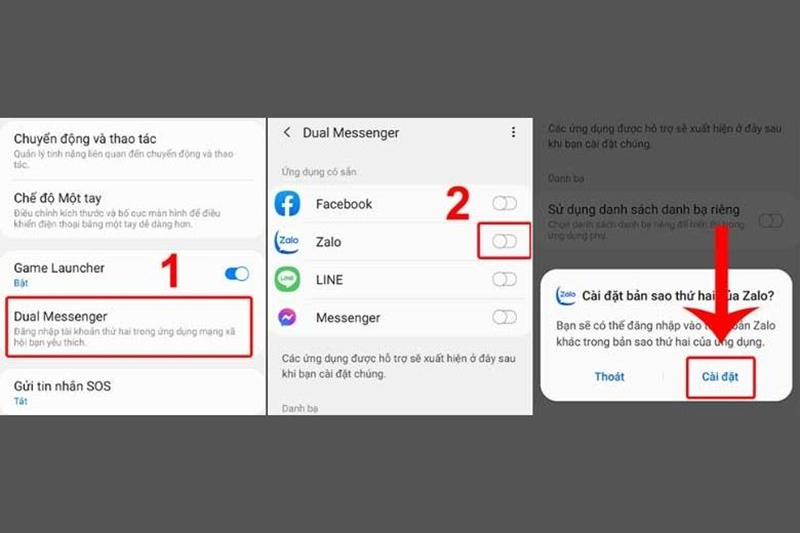
Bước 3: Bạn chỉ cần quay về màn hình chính của điện thoại, tiến hành đăng nhập tài khoản Zalo thứ 2 của mình để sử dụng là được.
Bài viết trên đã hướng dẫn bạn cách tạo 2 tài khoản Zalo trên 1 điện thoại Oppo một cách chi tiết nhất. Mong rằng bài viết sẽ đem đến cho bạn những thông tin hữu ích, có thể áp dụng được khi các bạn cần đọc. Trang Tin công nghệ của Điện thoại Giá Kho liên tục cập nhật những thông thủ thuật, tin tức mới, hãy theo dõi trang cùng chúng mình ngay nhé!
Địa chỉ showroom của Điện thoại Giá Kho tại TP. HCM
121 Chu Văn An, P26, Quận Bình Thạnh, HCM
1247, Đường 3 Tháng 2, P7, Quận 11, HCM
947 Quang Trung, P14, Quận Gò Vấp, HCM
56 Lê Văn Việt, Phường Hiệp Phú, TP. Thủ Đức